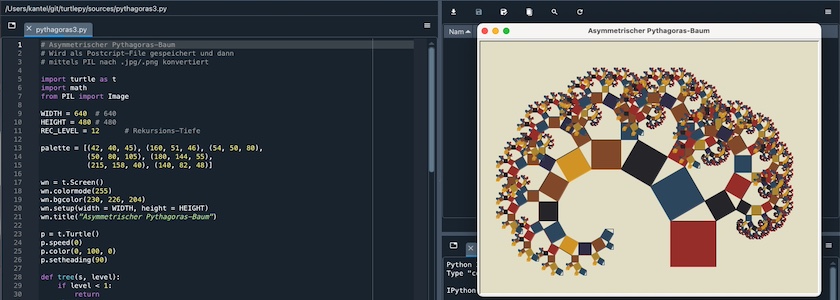Weiter mit der Spynne: Spyder und Pythons Turtle
Die Wiederentdeckung der »Spynne« hat mir keine Ruhe gelassen. Eine der Hauptgründe, warum ich sie seinerzeit aus den Augen verloren hatte, war, daß sie die Zusammenarbeit mit Pythons Turtle verweigerte. Neugierig und ohne viel Hoffnung auf Erfolg wollte ich herausfinden, wie sich das Spynnentier mit der Schildkröte verträgt, wenn es aus dem Anaconda-Navigator heraus gestartet wird.
Dafür hatte ich ein altes Skript von mir hervorgekramt und es mit Spyder aus der Base-Umgebung (root) angeworfen. Wider Erwarten lief das Programm (beinahe – dazu weiter unten mehr) problemlos durch. Da die Turtle Teil des root environment von Anaconda ist, scheint Spyder im Gegensatz zur Standalone-Version mit ihr zu spielen.
Das auftretende Problem war Pillow geschuldet. Zwar ist diese freundliche PIL-Fork Teil der Anaconda-Standard-Distribution, aber ohne Ghostscript, das aber in meinem Skript für die Erzeugung der Postscript-Datei benötigt wird. (Auf meinem alten Rechner hatte ich das irgendwann einmal installiert und vergessen.) Und Ghostscript ist auch auf dem Default-Conda-Server nicht vorhanden. Hier half mir – wie so oft – Stack Overflow weiter: Dort fand ich den Hinweis, daß es auf conda-forge zu finden sei. Ein
leistete dann die erwartete Installation und mein kleines Skript schrieb dann auch die EPS-Datei ohne Fehlermeldung heraus.
Spyder gefällt mir immer mehr. Das Teil ist als Python-IDE nicht so überfrachtet wie Visual Studio Code, aber leistungsfähiger als Thonny. Ich werde damit noch ein wenig spielen müssen, aber das Teil könnte zu meinem Leib-und-Magen-Python-Editor avancieren. Still digging!
War sonst noch was? Ach ja, beim Erstellen der Screenshots für diesen Beitrag fiel mir noch ein weiterer Umstand auf, den ich auf meinem alten Rechner schon vor Jahren abgestellt hatte: Die mit den macOS-Bordmitteln hergestellten Screenshots besitzen zum ersten einen breiten, weißen Rand mit Schlagschatten und zum zweiten werden sie als .png abgespeichert. Das erste kann man im Terminal mit
abstellen (wenn man das wieder rückgängig machen will, das true im Befehl durch false ersetzen), das zweite benötigt – ebenfalls im Terminal – die Zeile
um die Screenshots als .jpg herauszuschreiben. Hier muß, wenn Ihr wieder auf den Default zurücksetzen wollt, das JPG durch PNG ersetzt werden.
Das alles steht hier nur, damit bei einem erneuten Rechnerwechsel ich das alles wiederfinde. (Ich bin Optimist, ich hoffe, daß ich dann noch meine Seiten durchsuchen kann.)